Shopify 스토어란 무엇입니까? 2022년 최고의 튜토리얼
게시 됨: 2022-11-14
소기업은 잘 알려진 전자상거래 플랫폼인 Shopify를 사용하여 웹사이트나 소셜 미디어를 통해 상품을 판매하기 위해 온라인 상점을 만들 수 있습니다. 이 기사는 " Shopify 스토어란 무엇이며 스토어를 만드는 방법은 무엇입니까 ?"라는 질문에 답하여 Shopify 왕국의 문을 여는 데 도움이 될 것입니다. 이 비즈니스는 소기업이 실제 매장에서 활용할 수 있는 POS(Point-of-Sale) 소프트웨어를 추가로 제공합니다.
목차
Shopify Store 애드온이란 무엇입니까?
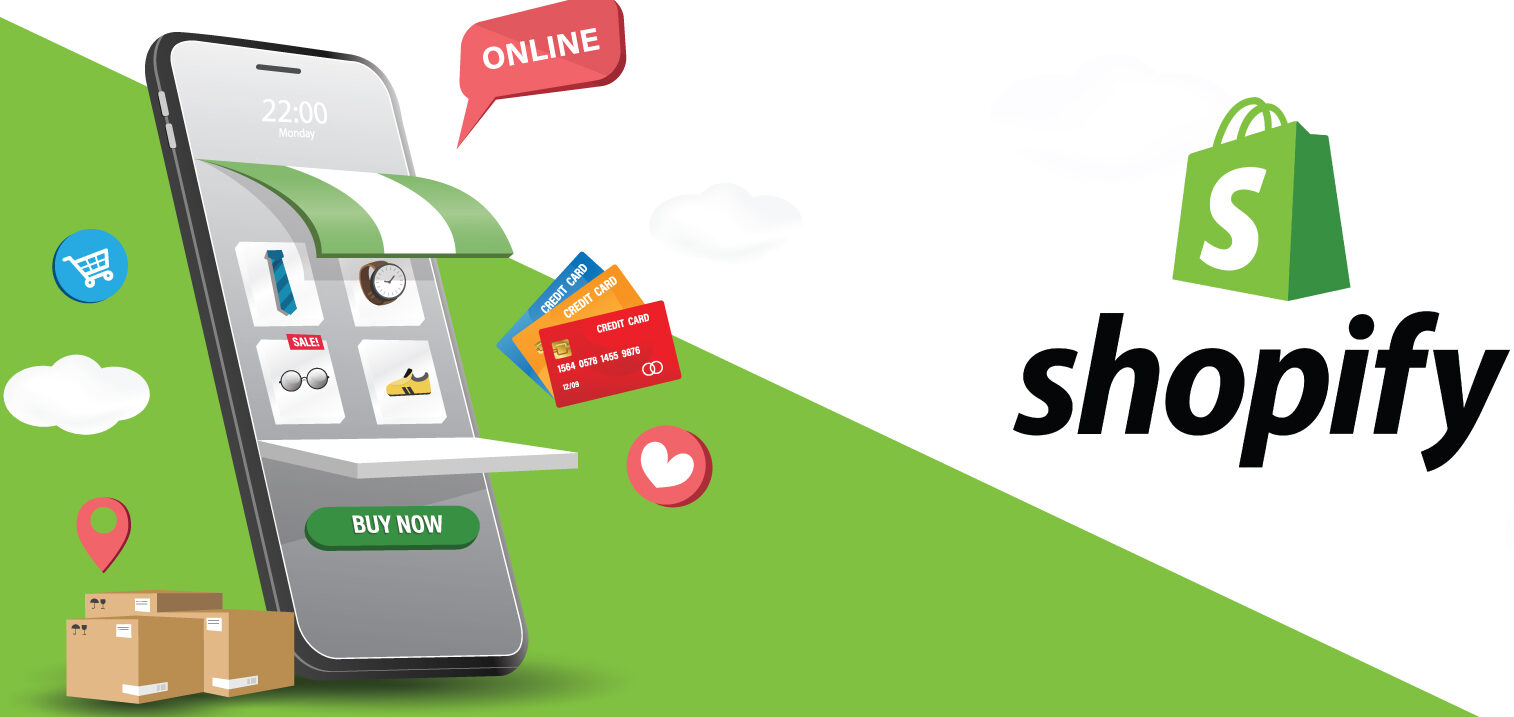
Shopify 애드온의 도움으로 더 많은 것을 성취할 수 있습니다. 신용 카드 수락에 사용되는 Shopify Payments 및 Shopify Shipping. 그들은 배송 레이블을 만들고 배송 할인을 제공하며 기업이 국제적으로 판매할 수 있도록 하는 Shopify Markets는 주목할만한 추가 기능입니다. 이러한 추가 기능으로 인해 추가 비용이 발생할 수 있습니다.
Shopify Store 앱이란 무엇입니까?
수천 개의 타사 개발자 앱과 기능을 Shopify의 App Store에서 사용하여 코드를 건드리지 않고도 스토어를 사용자 지정할 수 있습니다. 상상할 수 있는 모든 것을 실현하도록 도와주는 앱이 있습니다. 최신 SMS 앱이든 가장 인기 있는 새로운 소셜 미디어 네트워크의 광고 도구이든 App Store에서 비즈니스 성장에 도움이 되는 가장 혁신적인 도구를 찾을 수 있습니다. 어떻게든 Shopify 스토어에서 사용 중인 앱을 확인하는 방법 이 궁금합니다.
앱 스토어를 통해 다양한 마케팅 도구에 액세스할 수 있습니다. 예를 들어 소셜 미디어 통합, 제품 리뷰 및 이메일 마케팅이 있습니다. 그들은 귀하의 제품, 청중 및 매장 성과에 따라 조언하고 마케팅 이니셔티브를 수행하는 것을 지원합니다.
Shopify Store의 장점은 무엇입니까?
빠르고 간단한 설정 및 사용
Shopify는 Magento와 같은 자체 호스팅 플랫폼과 함께 제공되는 번거로운 서버 및 관련 비용 없이 온라인 상점을 신속하게 시작할 수 있는 간단한 방법을 제공합니다. 모든 기능이 논리적으로 구성되어 있기 때문에 관리자 인터페이스는 명확하고 사용자 친화적이며 상당히 직관적입니다. 게다가 좋은 Shopify 스토어 속도 는 선호도에 따라 다릅니다.
안전하고 신뢰할 수 있는
호스팅 솔루션이 제공하는 안정성은 주요 이점 중 하나입니다. 모든 지속적인 통합 및 유지 관리도 담당하는 Shopify 덕분에 상점과 장바구니에 항상 액세스할 수 있습니다.
반응형
Shopify에는 모바일 상거래 쇼핑 카트를 제공하는 자료가 포함되어 있고 모든 테마가 모바일 반응형이므로 상점이 모든 장치에서 멋지게 보이고 고객이 어디에 있든 자유롭게 쇼핑할 수 있습니다.
사용자 정의 가능
모바일에 반응하는 20가지가 넘는 최고의 무료 Shopify 테마가 있으며, 가장 효과적이고 최소한의 추천 테마는 Storepify 입니다. 코드를 편집하여 각 테마를 완전히 사용자 정의할 수 있습니다. 어떻게 보면 Shopify 스토어가 어떤 테마를 사용하고 있는지 궁금할 것입니다. 따라서 브랜드 아이덴티티에 맞는 사랑스럽고 개성 있는 온라인 스토어를 쉽게 만들 수 있습니다!
방대한 응용 프로그램 모음
Shopify 앱 스토어에서 제공되는 앱을 사용하여 상점에 다양한 기능을 추가할 수 있습니다. 리뷰, 로열티 프로그램 및 고객 위시리스트를 추가하고, 자세한 분석 정보를 얻고, 라벨 및 포장 명세서를 인쇄하고, 모든 마케팅 앱은 말할 것도 없고 1,500개 이상의 옵션을 사용하여 회계 소프트웨어, 배송 프로그램, 소셜 미디어 사이트 등과 통합할 수 있습니다. . Shopify 스토어에서 사용 중인 앱을 찾는 방법 에 대한 이 문서를 읽으십시오.
SEO 및 마케팅을 위한 도구
Shopify의 강력한 검색 엔진 최적화(SEO) 기능은 고객이 귀하를 찾을 수 있도록 검색 결과에서 귀하의 웹사이트 순위를 높이는 데 도움이 되는 또 다른 핵심 판매 포인트입니다. 또한 정교한 분석을 사용하여 고객이 어디에서 왔는지 확인할 수 있습니다. 따라서 그에 따라 마케팅 전략을 조정할 수 있습니다.
잊혀진 카트 복구
잠재적으로 수익을 늘리는 간단한 방법은 Shopify의 버려진 체크아웃 카트 복구 서비스를 사용하는 것입니다. 이 서비스는 이러한 잠재 고객을 자동으로 추적하고 이메일을 보내 구매를 완료하도록 상기시킵니다.
자체 결제 게이트웨이 Shopify는 수십 개의 다른 서비스와 통합하는 것 외에도 Stripe이 제공하는 자체 결제 게이트웨이를 제공합니다.
Shopify Store 운영이란 무엇입니까?
소기업은 Shopify의 도움으로 온라인 매장을 빠르게 시작할 수 있습니다. 다음은 Shopify의 작업에 대한 설명입니다.
- 상점을 만드십시오. 선택할 수 있는 70개 이상의 스토어 테마와 끌어서 놓기 기능을 갖춘 Shopify는 작업을 간단하게 만듭니다. 글꼴, 그래픽 및 색상은 모두 사용자 정의할 수 있습니다. 귀하가 만든 웹사이트는 모바일 장치에서도 완벽하게 작동합니다. 무제한의 제품이 나열될 수 있습니다. 게다가, 당신은 상점의 외관에 감동하기 때문에 Shopify 상점이 어떤 테마를 사용하고 있는지 알고 싶습니다. 모든 테마가 당신에게 적합한 것은 아니므로 철저히 고려하십시오.
- 지불 계획을 세우십시오. 결제를 수락할 수 있는 별도의 서비스인 Shopify Payments를 사용하면 고객의 신용 카드를 수락할 수 있습니다.
- 구매 버튼을 포함합니다. 제품 카드는 웹사이트 또는 소셜 미디어 플랫폼에서 내장 및 구매할 수 있습니다.
- 다양한 채널을 통해 판매합니다. 개인 웹 사이트를 통해 상품을 판매하는 데 국한되지 않습니다. Shopify를 사용하여 Google, eBay, Walmart, TikTok, Pinterest, Facebook, Instagram 및 기타 웹사이트에 제품을 등록할 수 있습니다.
- 오프라인 비즈니스가 있는 경우 POS 측을 설정하십시오.
- 회사를 모니터링하십시오. 데스크톱 및 모바일에서 보고, 분석 및 기타 데이터가 Shopify 대시보드에 나타납니다. Shopify 모바일 앱을 사용하면 제품 사진 추가, 가격 설정, 환불 처리, 판매 및 방문자 트래픽 보기, 주문 알림 수신, 직원과의 연락 등 다양한 작업을 관리할 수 있습니다. 중국어, 체코어, 덴마크어, 네덜란드어, 영어, 핀란드어, 프랑스어, 베트남, 독일어, 이탈리아어, 일본어, 한국어, 노르웨이어, 폴란드어, 포르투갈어, 스페인어, 스웨덴어, 태국어, 터키어 및 기타 언어는 모두 Shopify 대시보드에서 지원됩니다.
Shopify 스토어의 구축 방향은 무엇입니까?
1단계: Shopify에 등록
또한 초기 단계에서 Shopify 스토어를 설정하는 것이 가장 간단합니다. Shopify 사용을 시작하려면 계정을 생성하기만 하면 됩니다.

Shopify 웹사이트로 이동하여 시작 링크를 선택합니다. 원하는 상점 이름, 비밀번호 및 이메일 주소를 입력하십시오.
Shopify에서 도메인을 구매할 수 있게 하려면 고유한 스토어 이름을 선택해야 합니다.
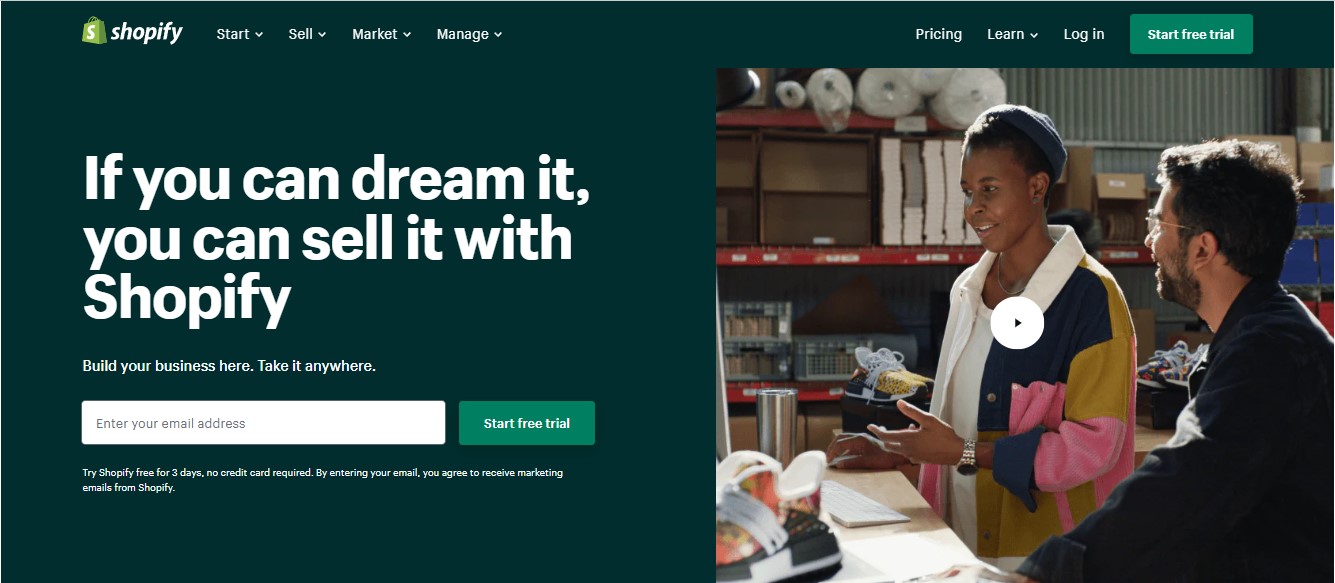
다음을 클릭한 후 판매 목표와 이미 판매 중인지 여부를 언급하여 Shopify에 자신을 설명하십시오. 완료되면 내 스토어 입력 버튼을 클릭합니다.
다음 질문은 오프라인 매장을 만들 것인지 온라인 매장을 만들 것인지입니다. 해당 옵션을 선택한 후 다음을 클릭하십시오. 이 자습서에서는 온라인 상점만 만들 것입니다.
통화 및 세율을 설정하는 데 사용되는 이름, 주소 및 전화 번호를 포함하여 다음 페이지에 개인 데이터를 입력하라는 메시지가 표시됩니다.
2단계: Shopify Store에 제품 통합
Shopify에 올바르게 가입하면 소프트웨어에서 새 웹사이트의 관리자 화면으로 바로 이동합니다. 스토어를 개인화하고 고객이 여기에서 검색할 제품을 추가할 수 있습니다.
Shopify 백엔드로 이동할 때 상점을 완전히 설정하는 방법에 대한 단계별 절차를 간략하게 설명합니다. 제품을 추가하라는 메시지가 표시되기 때문에 첫 번째 버튼을 클릭하여 시작하는 것이 가장 좋습니다.

제품 추가 페이지는 WordPress에서 찾을 수 있는 페이지와 유사합니다. 제목, 설명, 가격, 공급업체와 같은 세부 정보를 입력할 수 있습니다. 원하는 만큼 제품 페이지를 자유롭게 입력할 수 있습니다. 완제품을 저장하십시오.
판매를 완료할 가능성은 제품과 관련된 이미지에 의해 결정되거나 중단될 수 있으므로 대상 고객에게 어필할 수 있는 사진을 선택하는 것이 좋습니다. 웹사이트의 시각적 가치를 과소평가하는 오류를 피하십시오.
특정 요구 사항에 따라 컬렉션 또는 제품 그룹을 구성할 수도 있습니다. 이는 또 다른 유념해야 할 사항입니다. 예를 들어, 의류 웹사이트를 운영한다면 남성복이나 신발, 액세서리만을 위한 페이지를 만들 수 있습니다.
동일한 제품을 다양한 컬렉션에 표시할 수 있는 기능 덕분에 이제 Shopify를 통해 고객이 필요한 항목을 그 어느 때보다 간단하게 찾을 수 있습니다. 제품을 스토어에 추가하기로 결정할 때 컬렉션에 제품을 추가하는 방법을 선택할 수 있습니다. 예를 들어 특정 기준에 맞는 제품을 자동으로 추가하도록 상점을 설정할 수 있습니다.
3단계: Shopify 웹사이트의 모양 수정
기본 대시보드로 돌아가 사이트 모양 사용자 지정 버튼을 클릭합니다. 색상과 로고를 포함하여 이 영역의 모든 것을 사용자 정의해야 합니다. 약간의 조작이 필요하지만 주의해야 할 주요 사항은 테마 스토어로 연결되는 링크입니다.
Shopify 스토어의 테마 소스는 무엇입니까? 여기에서 Shopify의 수백 가지 테마를 탐색하여 웹사이트의 모양을 개선할 수 있습니다.
무료 테마가 훌륭하더라도 프리미엄 테마는 매우 매력적일 수 있습니다.
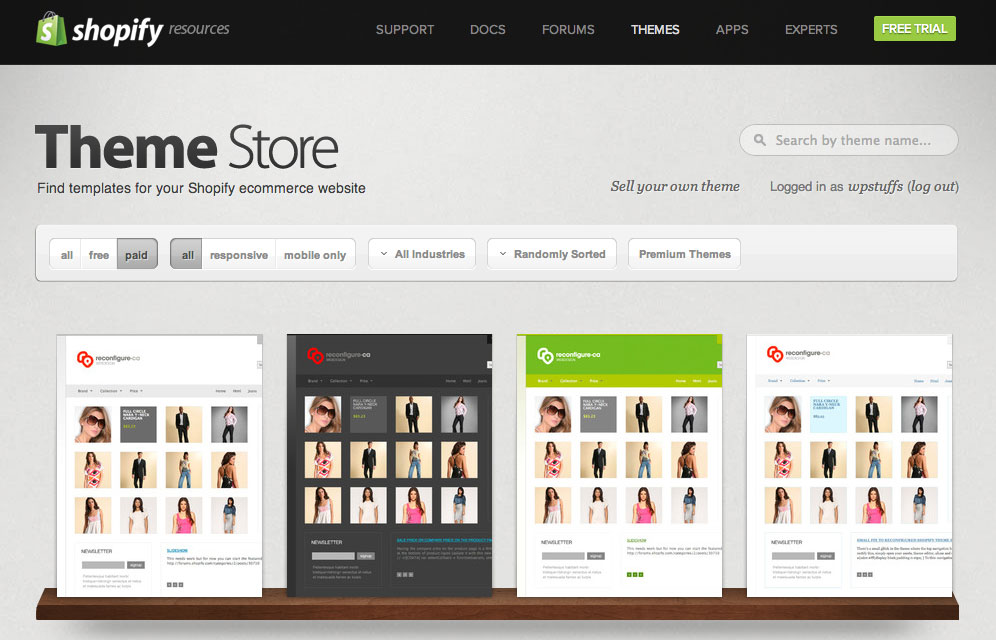
웹 사이트가 표시되는 방식의 가장 작은 측면을 추가로 사용자 지정하려는 경우 전문적인 테마에 약간 더 많은 비용을 지출하는 것이 현명할 수 있습니다. 프리미엄 테마는 추가 사용자 지정 옵션을 제공합니다. 테마의 CSS 및 HTML 구성 요소에 액세스할 수 있는 경우 웹 사이트의 기능과 모양에 많은 유연성이 있음을 알게 될 것입니다. 아직 코딩 전문가가 없는 경우 언제든지 Shopify Experts 페이지에서 추가 지원을 받을 수 있습니다.
이메일 마케팅, 2022년 베스트 Shopify 테마 및 기타 여러 분야를 전문으로 하는 많은 Shopify 전문가가 있습니다. 거의 모든 경우에 Shopify Experts 커뮤니티를 사용할 수 있습니다.
Shopify 테마의 다음 요소를 수정할 수 있습니다.
- 글꼴
- 색상 팔레트
- 페이지에 표시되는 항목
- 관련 항목의 기능
- 홈페이지의 캐러셀 슬라이드
- 로고스.
4단계: 도메인을 Shopify Store에 연결
템플릿을 선택하고 원하는 대로 사용자 정의한 후 웹 사이트가 공식화되고 라이브로 전환될 수 있도록 도메인을 선택할 때입니다.
대시보드로 돌아가서 도메인 추가 옵션을 선택합니다. 새 도메인을 교환할지 또는 등록할지 선택하라는 메시지가 표시됩니다. 구매할 도메인을 선택하고 화면의 지시를 따릅니다. 또한 사용하려는 Shopify 스토어의 결제 옵션이 무엇인지 명확히 해야 합니다.
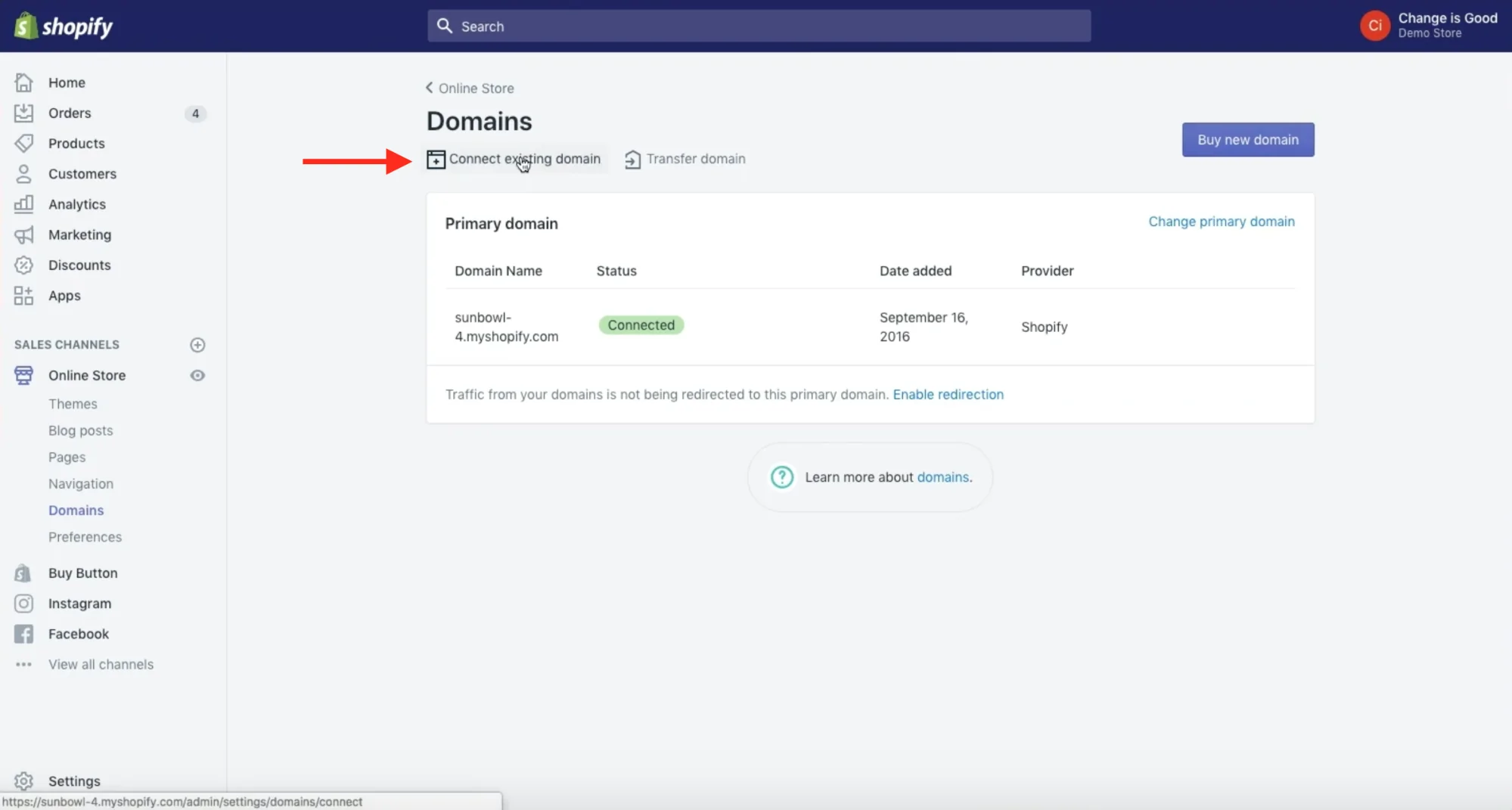
다른 곳에서 도메인 이름을 구입하여 Shopify에 추가할지, Shopify에서 구입하여 스토어에 직접 추가할지 여부는 전적으로 귀하에게 달려 있습니다. 반대로 기존 이름을 업로드하는 경우 DNS 레코드를 업데이트해야 합니다.
일단 활성화되면 귀하의 웹사이트는 해당 특정 도메인에 액세스할 수 있습니다.
Shopify 웹사이트의 기본 섹션에 있는 동안 다음 세부 정보가 정확한지 확인하십시오.
- 일반: 결제 및 법적 정보를 포함한 모든 정보를 설정 영역에 입력하십시오.
- 세금: 회계를 지원하려면 웹사이트의 옵션 섹션에서 "세금 부과" 옆에 있는 상자가 선택되어 있는지 확인하십시오.
- 배송: 우송료 및 포장을 위해 추가 요금이 필요한 제품을 확인하려면 제품 옆에 있는 "배송 필요" 확인란을 선택해야 합니다. 항상 중량 기반 배송 사양 또는 가장 많은 제품을 판매할 수 있는 것을 선택하십시오.
Shopify 관리 섹션으로 이동하여 설정을 클릭한 다음 결제 설정을 선택하면 온라인 판매를 시작하기 전에 주문 시스템을 테스트할 수 있습니다. 계속 진행하기 전에 결제 섹션에서 비활성화한 다음 테스트 신용 카드 게이트웨이를 선택하십시오. "Bogus Gateway"를 클릭하여 테스트한 다음 평소처럼 주문을 진행합니다.
5단계: Shopify 결제 프로세서 스토어 활성화
대시보드의 탭 목록에서 "결제" 탭을 선택합니다. Stripe 및 Authorize.net을 포함하여 이 섹션에서 수십 개의 결제 프로세서 중에서 선택할 수 있습니다. 먼저 Shopify 스토어의 결제 수집이 무엇인지 이해하십시오. Shopify에는 사용이 매우 간편한 내장형 결제 프로세서가 있습니다. 지침에 따라 결제 프로세서를 활성화하십시오. 이제 결제를 수락하고 계정에 입금할 수 있습니다.
이상적인 Shopify 스토어를 만들 때 고려해야 할 가장 중요한 측면 중 하나는 결제 게이트웨이입니다. 사용자에게 가장 적합한 게이트웨이는 다음과 같은 다양한 요인에 따라 달라집니다.
- 거래 수수료: 대부분의 지불 게이트웨이는 고객이 귀하의 사이트에서 구매할 때마다 소액의 수수료를 부과합니다.
- 최적의 가격을 제공하는 게이트웨이를 선택했는지 확인하십시오.
- 카드 종류 PayPal 및 Stripe와 같은 다양한 카드 및 기타 결제 방법을 허용하는 결제 게이트웨이를 선택하는 것이 중요합니다.
- 오프사이트 체크아웃: 양식을 사용하여 일부 결제 게이트웨이는 결제 프로세스를 웹사이트에서 자체 서버로 전송합니다. 이 지불 게이트웨이 전략은 조금 더 안전할 수 있지만 고객에게 약간의 불편을 초래하기도 합니다.
모든 것이 말하고 완료된 후 웹 사이트 시작 버튼을 클릭하여 웹 사이트를 시작할 수 있습니다.
축하합니다! 현재 완벽하게 작동하는 Shopify 온라인 스토어가 있습니다.
결론:
Shopify 스토어란 무엇인지 이미 알아보셨기를 바랍니다. Shopify는 단순한 소프트웨어나 단일 항목이 아닌 올인원 상거래 플랫폼임을 확인하십시오. 그 이상으로 모두를 위한 상거래를 개선한다는 공통의 목표를 가지고 개발자, 업계 전문가 및 고객을 한데 모아 비즈니스 소유자에게 혜택을 주는 풍부한 생태계입니다.
그리고 시작이 그 어느 때보다 간단해졌습니다! 무료 평가판을 시작하고 전자 상거래 웹 사이트를 시작하기 위한 이 체크리스트를 준수하고 즉시 온라인 판매를 시작하십시오.
더 읽어보기: "Shopify란 무엇이며 어떻게 작동합니까?" – 2022년 놀라운 답변
저희에게 연락하십시오, ThimPress:
홈페이지 : https://thimpress.com/
팬페이지 : https://www.facebook.com/ThimPress
유튜브 : https://www.youtube.com/c/ThimPressDesign
트위터 : https://twitter.com/thimpress
